
Správne nastavenie ekvalizéra trvá 5 minút. Vo všetkých moderných prehrávačoch pre telefón a PC je zabudovaný ekvalizér. Takéto ekvalizéry majú takmer vždy pripravené nastavenia (predvoľby) pre najlepší zvuk pri hraní rocku, rapu a inej hudby. Pre dokonalý zvuk 😎 musíte urobiť správne, podľa vášho porozumenia, manuálne nastavenie zvuku, založené na hotovom prednastavení.  - Pretože je najlepšie nastaviť nastavenia ekvalizéra pre dokonalý zvuk? - Najlepší zvuk je možné získať pomocou všeobecných pokynov na nastavenie ekvalizéra a jemným otočením nastavení ručne. Je dôležité vziať do úvahy zariadenie, ktoré používate, a porozumieť charakteru zvuku, ktorý chcete prijímať..
- Pretože je najlepšie nastaviť nastavenia ekvalizéra pre dokonalý zvuk? - Najlepší zvuk je možné získať pomocou všeobecných pokynov na nastavenie ekvalizéra a jemným otočením nastavení ručne. Je dôležité vziať do úvahy zariadenie, ktoré používate, a porozumieť charakteru zvuku, ktorý chcete prijímať..
Nastavenia ekvalizéra - obsah:
- Ako správne nastaviť ekvalizér - univerzálna výučba + video (rozptyľujúce mýty);
- FAQ a užitočné informácie: čo je ekvalizér, koľko ovplyvňuje zvuk, ako to funguje, ako umožniť, ako zmeniť;
- Stiahnite si vysokokvalitný ekvalizér, aplikácie a programy pre: Android, iOS a Windows;
Pre zariadenia:
- slúchadlá;
- Telefón (Android alebo iPhone iOS);
- Počítač alebo laptop (Windows alebo Mac);
Ak chcete zvuk:
- bas;
- Čistý zvuk - optimálne ladenie;
- Na hry;
- Pre rock, rap a inú hudbu;
Ceny kvalitných slúchadiel pre hudbu (v roku 2020):
1. Ako správne nastaviť ekvalizér - zjednodušená inštrukcia:
V nastaveniach väčšiny prehrávačov (programy pre PC alebo aplikácie pre telefón) existuje nastavenie ekvalizéra: AIMP v systéme Windows, Prehrávanie hudby od spoločnosti Google v systéme Android, v prehrávačoch v systémoch iOS a Mac. Firmvér Android a iOS samotný má v nastaveniach systémový ekvalizér. Ak chcete získať podrobnejšie nastavenia, ekvalizér je lepšie prevziať ekvalizér osobitne (miesto pomocou prehrávača)..
Zjednodušené pokyny pre nastavenie ekvalizéra:
- Prejdite na nastavenia ekvalizéra.
- Vyberieme pripravené prostredie pre váš hudobný žáner (rock, pop, jazz, hip-hop, elektronika). Ak nechcete ísť hlboko, to je všetko.
- Pre lepšie ladenie manuálne zmeňte ovládanie frekvencie podľa svojho vkusu. Príklady snímok obrazovky a videa: basy, čistý zvuk, pre hry, pre rock, rap a inú hudbu;
Príklad ekvalizéra v nastaveniach (Samsung Galaxy S8):
-

- Prejdite na nastavenia a vyberte ekvalizér
-

- Tu môžete vykonať manuálne ladenie.
-

- Alebo použite hotové predvoľby
-

- 2 praktické zákruty pre rýchle nastavenie
Správne alebo ideálne nastavenie ekvalizéra je vždy manuálne ladenie. Spolieha sa na to, že sa mi nepáči. Nehľadajte 100% recepty. Pripravené nastavenia sú iba odporúčania, ktoré zodpovedajú charakteristikám frekvencií v rôznych žánroch.
Nastavenie videa ekvalizéra:
1.1 Nastavenia ekvalizéra videa
2. Odpovede na populárne otázky týkajúce sa ekvalizéra:
Koľko ekvalizér ovplyvňuje kvalitu zvuku? (5. dôležitý):2.1 Nastavenie ekvalizéra má 5. miesto z hľadiska významnosti vplyvu na zvuk:
Nastavenia ekvalizéra nemajú taký zvuk, ako by sme chceli. Samotné nastavenie je prispôsobením tónu a je podobné pretiahnutiu prikrývky doľava, doprava, dopredu alebo dozadu 😀. Prikrývka vo veľkosti a vlastnostiach zostáva rovnaká. Takže so zvukom, bez ohľadu na to, ako krútite nastavenia, je možné celkovú kvalitu zvuku „pretiahnuť“ do basov, pridať stred, odstrániť vysoké frekvencie. Zvuk môže byť čitateľnejší, pridať farbu, pridať tuk (basy) atď..
Oveľa dôležitejšia je kvalita zvuku:
- Samotná kvalita slúchadiel / reproduktorov. Ak ste si kúpili lacné čínske slúchadlá bez tváre, nastavenie ekvalizéra opraví situáciu o +0,1%. V prípade falšovania bude v negatívnom smere korigovaná iba vaša nálada. Čím lepšie sú slúchadlá, tým väčšie sú možnosti nastavenia ekvalizéra. Zo slúchadiel by som odporučil: TOP-15 hudobných fanúšikov pre hudbu. TOP 10 vážnejších modelov monitorov. TOP 10 vysoko kvalitných štúdiových modelov.
- Kvalita a výkon zdroja. Štúdiové slúchadlá s odporom 50 ohmov bez výkonnej zvukovej karty alebo zosilňovača sa „neotvoria“ a jednoducho sa budú hrať ticho. Ale aj pre jednoduchých milovníkov hudby, o niečo lepších ako Apple Airpods, potrebujete kvalitný zdroj. Prinajmenšom telefón so špeciálnym zvukovým čipom, prenosný prehrávač je lepší, ideálne zvuková karta, samostatný DAC alebo zosilňovač. Na výkonnom prenosnom prehrávači bude zvuk oveľa jasnejší a podrobnejší ako v prípade akéhokoľvek telefónu
- Kvalita zvukových súborov. Kvalita zvukových súborov (WAV, FLAC, MP3) je kľúčová, ak sú vaše slúchadlá vysokej kvality (veľmi, veľmi zhruba od 100 USD).
- Samotný poslucháč a sekcia zvuku. Jednotlivé charakteristiky sluchových receptorov, vnímanie a chuť. Každá osoba má „najsprávnejšie nastavenie ekvalizéra“ a „výber najlepších slúchadiel“ je individuálna otázka. Každý má iný sluch, napríklad hudobný vkus ... Všetci sme takí odlišní different. Ak hovoríme o reproduktoroch, je stále dôležité brať do úvahy akustické vlastnosti miestnosti.
- Nakoniec nastavenie ekvalizéra a softvér. Takže sme sa dostali k hlavnej téme článku. Nastavenia ekvalizéra a zvuku sú dôležité na 5. mieste (a ak idete do podrobností o každej položke, potom na 10 metrov). Zvuk môžete a mal by zmeniť svoj vkus! Čím lepšie sú slúchadlá a zdroj, tým viac priestoru máte na nastavenie ekvalizéra.
Odporúčam zobraziť:
Ako povoliť / spustiť, otvoriť / ísť do ekvalizéra (Android, iOS, Windows, MAC):2.2 Ako povoliť ekvalizér a kde ho nájsť?
- Telefón a PC. Ekvalizér je zvyčajne zabudovaný do každého moderného prehrávača a nájdete ho v nastaveniach. Ak neexistuje žiadny ekvalizér, môžete si stiahnuť samostatný ekvalizér. V nastaveniach telefónu s Androidom (v mojom Samsung Galaxy S8) je v nastaveniach zvuku štandardný 9-stopový ekvalizér. Väčšina modelov Android a všetkých telefónov iPhone má systémový ekvalizér. Prečítajte si viac informácií o nastavení ekvalizéra v telefóne (Android, iPhone).
- PC (Windows). Predvolený ekvalizér nájdete v nastaveniach: zvuk-prehrávanie-vlastnosti reproduktora-vylepšovač-ekvalizér. Bohužiaľ, môžete použiť iba hotové nastavenia, nedochádza k manuálnemu nastavovaniu. Preto je lepšie stiahnuť program osobitne. Prečítajte si viac informácií o nastavení ekvalizéra na počítači.. Ako nájsť a povoliť systémový ekvalizér v systéme Windows 10, ak máte ovládač Realtek:
-

- PC (Windows) - v predvolenom nastavení ekvalizér
-

- PC (Windows) - v predvolenom nastavení ekvalizér
-
- Nastavenia ekvalizéra na MAC nájdete v iTunes. Ako nájsť a upraviť ekvalizér v počítači Apple MacBook:
Prečítajte si viac informácií o nastavení ekvalizéra pre systém MAC https://support.apple.com/en-us/guide/itunes/itns2991/mac. 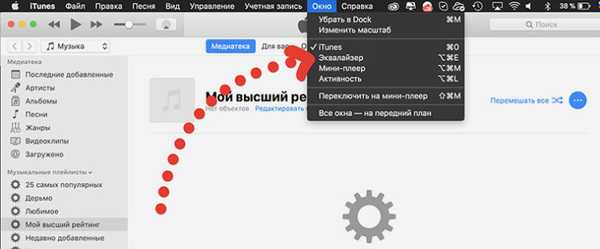 Ako nájsť a povoliť systémový ekvalizér v systéme Windows 7: Ako odstrániť alebo zmeniť ekvalizér:
Ako nájsť a povoliť systémový ekvalizér v systéme Windows 7: Ako odstrániť alebo zmeniť ekvalizér:
2.3 Na odstránenie ekvalizéra potrebujete:
- V nastaveniach prehrávača alebo systému vyhľadajte ekvalizér a vypnite ho. Ak to nemôžete zakázať, potom nastavte všetky posúvače na nulu (uprostred), to znamená odpojenie.
- Ak ide o samostatný ekvalizér vo forme aplikácie alebo programu, odstráňte ho alebo nastavte všetky posúvače na nulu (uprostred).
Je to dôležité. Všeobecný ekvalizér v systémových nastaveniach (Android, Windows alebo iOS) sa použije na všetky zvuky systému. Ak používate ekvalizér tretej strany, skontrolujte, či sú systémové nastavenia zobrazené v nule (v strede) alebo že sú deaktivované. V opačnom prípade bude prvý ekvalizér (cbcntvysq) prekrývať druhú (tretia strana).Ako funguje ekvalizér:
2.4 Princíp ekvalizéra:
Ekvalizér pracuje na princípe zmeny tónu v určitých bodoch frekvenčného rozsahu. Pointa je, že sa pohybujeme ďalej alebo prinášame nízke, stredné alebo vysoké frekvencie z „zorného poľa“.
Čo je kompresor, brána a ekvalizér:
3. Stiahnite si ekvalizér + ladenie - nástroje a programy pre Android, iOS a Windows;
Na výber ekvalizéra sú 3 možnosti:
- Použite vyrovnávač zásob zabudovaný do systému (takmer všade). Ale spravidla sú také vyrovnávače dosť neohrabané a nie flexibilné;
- Stiahnite si prehrávač pomocou ekvalizéra, aplikácie alebo programu (ekvalizér používam v AIMP);
- Stiahnite si ekvalizér samostatne, aplikáciu alebo program;
Zbavte sa použiteľnosti, aby ste pochopili, ktorý ekvalizér je lepšie zvoliť. Mnoho možností je mierne nižšie.
Prehrávač AIMP s ekvalizérom, pre mňa najlepšou voľbou (vo Windows). Tento ekvalizér sa vzťahuje iba na zvukové súbory prehrávané prostredníctvom prehrávača. Ako ekvalizér v telefóne používam systém (Android).
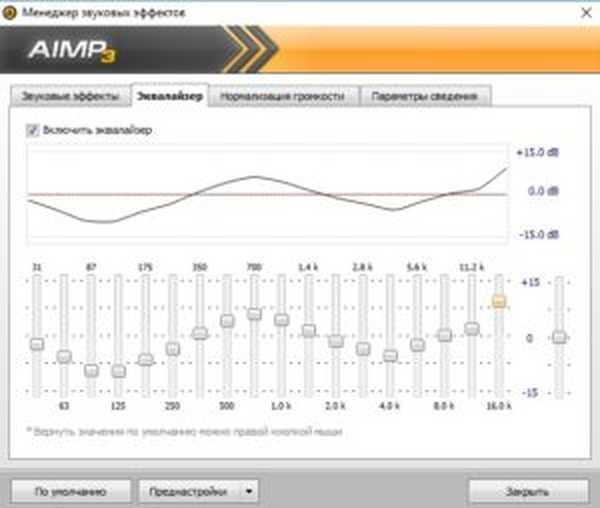
Stiahnite si ekvalizér - aplikácie a programy:
Ekvalizér pre počítač (v systéme Windows):
- Zadarmo na stiahnutie Aimp s integrovaným grafickým ekvalizérom pre Windows;
- Hear - zaujímavý program pre Windows, ktorý zlepšuje zvuk v hrách, hudbe a filmoch;
- Ekvalizér APO 1.1.2 - dobrý bezplatný ekvalizér pre PC (nastavenia apo ekvalizéra);
Pre iOS:
- Ekvalizér + zosilňovač zvuku a hudobný prehrávač;
- Štúdiový hudobný prehrávač Ekvalizér 48 pásiem + text;
Pre Android:
- EQ Music Player - multifunkčný ekvalizér 2017 pre Android;
- Hudobný ekvalizér - hlavná funkcia, vysoko kvalitné ladenie pre akýkoľvek hudobný žáner. Najlepšie ekvalizér v ruštine;
- Prehrávač hudby + ekvalizér - pohodlný prehrávač so vstavaným ekvalizérom zadarmo;
- Ekvalizér FULL - najjednoduchší ekvalizér pre Android;
- Poweramp - Prehrávač hudby pre Android (w3bsit3-dns.com) + nastavenia ekvalizéra.
4. Ako nastaviť ekvalizér pre slúchadlá - v prehrávači AIMP
 Nastavenie ekvalizéra pre slúchadlá závisí predovšetkým od frekvenčnej odozvy (amplitúdovo-frekvenčná charakteristika) samotného modelu slúchadiel, a potom z hudby.
Nastavenie ekvalizéra pre slúchadlá závisí predovšetkým od frekvenčnej odozvy (amplitúdovo-frekvenčná charakteristika) samotného modelu slúchadiel, a potom z hudby.
Ekvalizér môžete upraviť podľa ucha, ale frekvenčná odozva je vedená, je to ako keby bola vedená cestovnou mapou namiesto slnka.
Grafy frekvenčnej odozvy nájdete na webe výrobcu alebo na tejto stránke vo vyhľadávaní. Ak máte kvalitné slúchadlá a chcete dosiahnuť napríklad najprirodzenejší zvuk, oplatí sa začať s frekvenčnou odozvou.
Po spätnom odrazení frekvenčnej odozvy v ekvalizéri môžete získať rovnomerný zvuk (teoreticky). V Plantronics BeackBeat PRO 2 som čiastočne uspel. Nehovoriac o tom, že zvuk je krajší, ale vyváženejší - určite! Úlohou bolo práve to. Je dôležité a potrebné experimentovať s každým segmentom rozsahu, iba týmto spôsobom dosiahnete zvuk, ktorý chcete prijímať.
Príklad frekvenčnej odozvy bezdrôtových slúchadiel Plantronics BeackBeat PRO 2:
Frekvenčná charakteristika je vizuálny graf prirodzeného skreslenia zvukových údajov slúchadiel. Z grafu frekvenčnej odozvy máme predvolene k dispozícii: veľa basov, mierne previsnutý stred, veľa spodných a stredných vrcholov a prudký pokles pri vysokých frekvenciách (19 000 KHz). 
Najlepšie, manuálne nastavenie ekvalizéra pre slúchadlá je najrovnomernejším zvukom (zameranie prehrávača):
Na základe tohto grafu je v snahe dosiahnuť rovnomernejší a transparentnejší zvuk okamžite jasné, čo je potrebné upraviť v ekvalizéri: 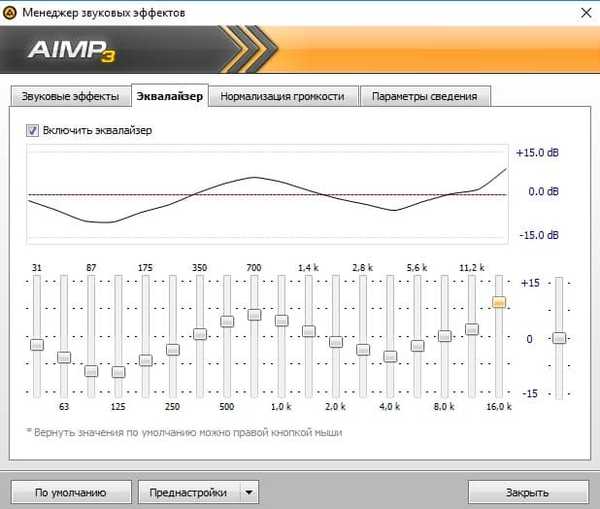
Ak máte lacné slúchadlá až do 30 dolárov, jednoducho nenájdete graf frekvenčnej odozvy a vy musíte okamžite upraviť ekvalizér na základe hudby. Viac o tom nižšie.
- TOP 10 štúdiových slúchadiel
- TOP 10 slúchadiel pre monitor
5. Ako správne nastaviť ekvalizér v telefóne: Android a iPhone
 Ekvalizér nastavenie na telefóne, ukážem na príklade telefónu na Android Samsung Galaxy S8. V prípade smartfónov xiaomi, Huawei, Honor a ďalších smartfónov je zásada rovnaká, ale s rôznymi aplikáciami a firmvérom sú spojené nuansy.
Ekvalizér nastavenie na telefóne, ukážem na príklade telefónu na Android Samsung Galaxy S8. V prípade smartfónov xiaomi, Huawei, Honor a ďalších smartfónov je zásada rovnaká, ale s rôznymi aplikáciami a firmvérom sú spojené nuansy.
Ekvalizér pre Android na príklade telefónu Samsung S8:
Ideme do nastavení telefónu - zvuk - kvalita zvuku a efekty (mám ho na Samsung Galaxy S8, Android 8.0) - ekvalizér. Rovnaký štandardný ekvalizér nájdete v nastaveniach aplikácie: Google Music Player pre smartfóny Android:
-

- Prejdite na nastavenia a vyberte ekvalizér
-

- Tu môžete vykonať manuálne ladenie.
-

- Alebo použite hotové predvoľby
-

- 2 praktické zákruty pre rýchle nastavenie
- Pozrite si aj top 15 slúchadiel do uší.
5.1 Nastavenie ekvalizéra na iPhone:
IPhone má vstavaný ekvalizér vo firmvéri iOS. V ňom môžete upraviť ekvalizér pre konkrétny žáner alebo len zvýšiť basy. Frekvencie bohužiaľ nemôžete zmeniť manuálne (na tento účel je potrebné stiahnuť osobitne). Ekvalizér nájdete v nastaveniach pre iPhone tu: Pokyny, ako nastaviť ekvalizér na iPhone: 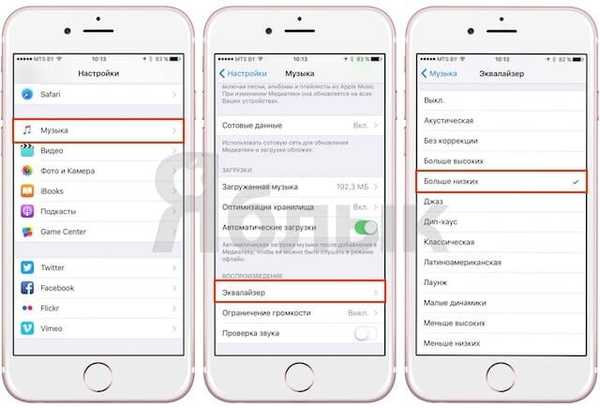 Úprava ekvalizéra pre príklad aplikácie pre iPhone: EqualizerEverywhere: [/ su_spoiler
Úprava ekvalizéra pre príklad aplikácie pre iPhone: EqualizerEverywhere: [/ su_spoiler
- TOP 10 najlepších slúchadiel pre iPhone;
6. Nastavenie ekvalizéra v počítači - v prehrávači AIMP v systéme Windows 10
Ako správne nakonfigurovať ekvalizér v počítači alebo notebooku, napríklad Windows 10 a ekvalizér z prehrávača Aimp. AIMP je populárny hudobný prehrávač pre Windows a Android, ktorý má flexibilné nastavenia ekvalizéra a hotové nastavenia. Nastavenie ekvalizéra AIMP pre určité slúchadlá je opísané vyššie. Napríklad v systéme Windows 10 nakonfigurujeme ekvalizér AIMP 3 pre hudobné žánre „tras“ pomocou manuálneho ladenia:Manuálne nastavenie ekvalizéra v prehrávači AIMP:
-

- Prejdite na ekvalizér Aimp
-

- Ručné nastavenie ekvalizéra Aimp pre "trans"
Má zmysel robiť manuálne ladenie, keď predpripravené nastavenie ekvalizéra pre váš žáner nie je alebo vám to nevyhovuje. Napríklad počúvate thrash metal a prednastavenie ekvalizéra „Rock“ alebo „Alternative“ vám nevyhovuje. Riešenie je jednoduché - otáčajte basy a vyberte stred a mierne zdvihnite vrchol. Hlavné je nakonfigurovať ho tak, aby sa vám páčilo 😎. Neexistujú žiadne univerzálne recepty.Povoľte automatické vyrovnávanie AIMP tromi kliknutiami:
Prehrávač AIMP má vynikajúcu funkciu pre automatické nastavenie ekvalizéra pre aktuálnu skladbu:
Je to veľmi pohodlné, ale nie vždy efektívne.. Automatizácia je automatizácia a funguje ako robot, počíta frekvencie kompozície a vy nie ste robot (váš CEP) a máte jedinečné vnímanie. Môžete povoliť automatické nastavenie ekvalizéra pre ktorúkoľvek prehrávanú skladbu, ako je táto: 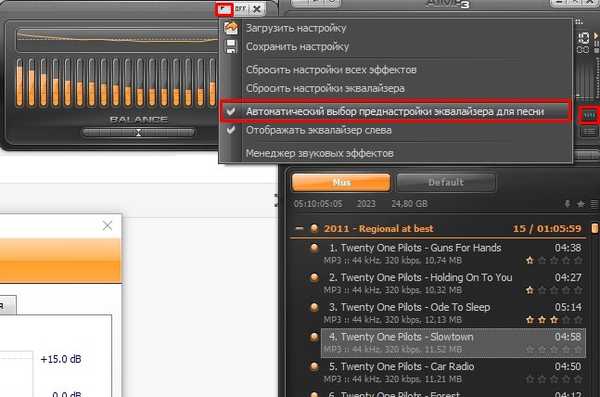 Ako nastaviť ekvalizér v počítači (AIMP) pomocou preddefinovaných nastavení? Prejdeme do nastavení ekvalizéra AIMP a vyberieme „manažéra zvukových efektov“:
Ako nastaviť ekvalizér v počítači (AIMP) pomocou preddefinovaných nastavení? Prejdeme do nastavení ekvalizéra AIMP a vyberieme „manažéra zvukových efektov“:
-

- Nastavenia ekvalizéra
-

- Manažér a predvoľba
Nastavenia ekvalizéra v pomôcke Realtek (okná):
Ladenie zvuku v pomôcke Realtek
Nastavenie ekvalizéra v nástroji Realtek HD je veľmi jednoduché a veľmi flexibilné. Realtek je obslužný program distribuovaný a je nainštalovaný spolu s ovládačmi s rovnakým názvom. V zabudovanom nástroji Realtek - môžete prispôsobiť zvuk podľa svojho vkusu, zvoliť vopred pripravené predvoľby a efekty pre hry / filmy.
- TOP 10 slúchadiel pre počítač;
7. Ako nastaviť ekvalizér na hudbu alebo zvuk
 Ak chcete prispôsobiť ekvalizér pre konkrétny hudobný žáner, najjednoduchším spôsobom je potlačiť hotové nastavenia v ekvalizéri pre daný žáner.. Existuje však veľa odtieňov, o ktorých sa bude diskutovať nižšie..
Ak chcete prispôsobiť ekvalizér pre konkrétny hudobný žáner, najjednoduchším spôsobom je potlačiť hotové nastavenia v ekvalizéri pre daný žáner.. Existuje však veľa odtieňov, o ktorých sa bude diskutovať nižšie..
Univerzálnym hrotom je upraviť zvuk čo najrovnomernejšie, počnúc frekvenčnou odozvou slúchadiel. Potom budete počuť, čo má zvukový inžinier a hudobníci na mysli pri nahrávaní piesne.Ako nastaviť ekvalizér na basy (Windows):
7.1 Ako nastaviť ekvalizér na basy (Windows):
Nastavenie ekvalizéra na basy znamená mierne alebo nadmerné zvýšenie nízkych frekvencií. Koncept cool basy pre každého. Oplatí sa potlačiť preferencie vkusu. Poďme analyzovať nastavenia ekvalizéra pre basy pomocou príkladu ekvalizéra pre prehrávač Aimp:
- V nastaveniach AIMP ideme do správcu zvukových efektov a vyberieme ekvalizér.
- Prejdeme do predvoľby a vyberte Full Bass (Full Bass a Treble, ak potrebujete nízku a vysokú). Kliknite na tlačidlo OK.
- Začiarknutím políčka povolíte ekvalizér.
- Nízkofrekvenčné zvraty podľa vlastného uváženia viac či menej roztočíme.
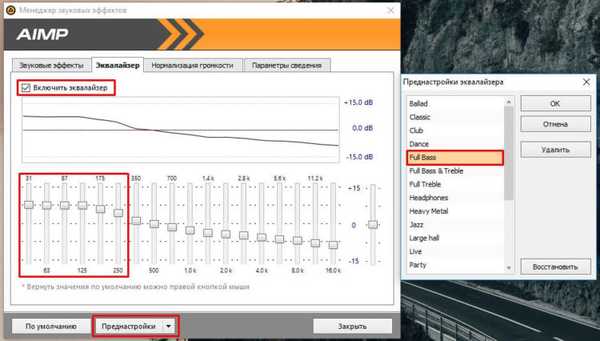
Ako môžete pomocou štandardného prehrávača Windows prispôsobiť ekvalizér pre basy:
Ako nastaviť ekvalizér na čistý zvuk:
7.2 Ako nastaviť ekvalizér na čistý zvuk - správne / najlepšie / dokonalé nastavenie:
Ako správne nastaviť ekvalizér na čistý zvuk? Ideálne nastavenie ekvalizéra závisí od hudobného žánru, ktorý počúvate..
Univerzálny tip na nastavenie čistého zvuku si odpočinúť od frekvenčnej odozvy vašich slúchadiel alebo reproduktorov.
Pozrime sa na príklad ekvalizéra AIMP: Najčistejší a najjasnejší zvuk pre rock sa dá získať z vopred pripravenej predvoľby ROCK. Po odstránení dna (basov) sa získa suchší a analytickejší zvuk. Nezabudnite však na basovú časť rockovej hudby. Je lepšie tlačiť z hotového predvoľby, mierne ho meniť alebo nemieňať sami.
- V nastaveniach AIMP ideme do správcu zvukových efektov a vyberieme ekvalizér.
- Prejdeme do predvoľby a vyberieme Rock (akýkoľvek iný žáner pre váš hudobný žáner). Kliknite na tlačidlo OK.
- Začiarknutím políčka povolíte ekvalizér.
- Nízkofrekvenčné zvraty podľa vlastného uváženia viac či menej roztočíme. Ak chcete dosiahnuť čistejší zvuk, odstráňte spodnú časť.
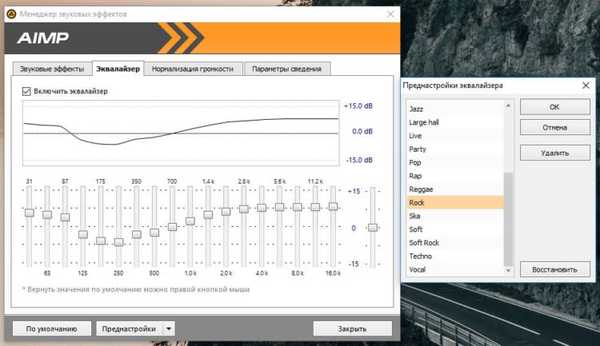
Vo videu nižšie je zobrazené optimálne nastavenie pre akýkoľvek hudobný žáner:
Nastavenia ekvalizéra pre hry:
7.3 Nastavenia ekvalizéra pre hry
Nastavenie ekvalizéra pre hry je pravdepodobne najjednoduchšie zo všetkých, najmä ak máte zabudovaný nástroj Realtek. Na príklade ekvalizéra z AIMP bude nastavenie ekvalizéra pre zvuk hry vyzerať takto: Pre ekvalizér Aimp neexistuje konkrétne prednastavenie pre hry, ale pre slúchadlá existuje podobné nastavenie:
- V nastaveniach AIMP ideme do správcu zvukových efektov a vyberieme ekvalizér.
- Ideme do predvoľby a vyberieme „slúchadlá“. Kliknite na tlačidlo OK.
- Začiarknutím políčka povolíte ekvalizér.
- Podľa vlastného uváženia dokončíme basy.
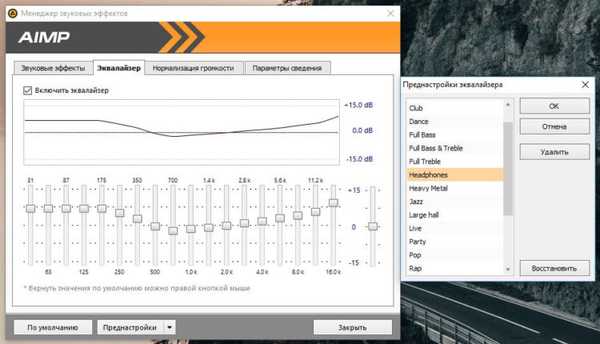
Nastavenie ekvalizéra pre slúchadlá pre hry z videa nižšie je vhodné pre všetky hry: pubg, cs go, warface a všetky ďalšie populárne hry:
Napríklad ekvalizér APO
Nastavenia ekvalizéra pre rockovú hudbu:7.4 Nastavenia ekvalizéra pre rockovú hudbu
Nastavenie ekvalizéra pre rockovú hudbu by malo byť mierne skreslené smerom k basom. Tu sú všetky funkcie, ktoré ako príklad používajú ekvalizér AIMP:
- V nastaveniach AIMP ideme do správcu zvukových efektov a vyberieme ekvalizér.
- Ideme do predvoľby a vyberieme Rock. Kliknite na tlačidlo OK.
- Začiarknutím políčka povolíte ekvalizér.
- Nízkofrekvenčné zvraty podľa vlastného uváženia viac či menej roztočíme.
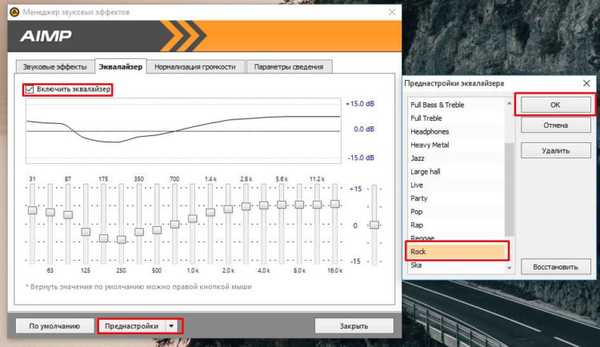
- Prečítajte si o funkciách zvuku v rôznych hudobných žánroch a o tom, ako si vybrať slúchadlá vhodné pre váš obľúbený žáner..
7.5 Nastavenia ekvalizéra pre hudbu Rap
Zabudnite na najsilnejší bas, je to najlepšia voľba pre rapovú hudbu. Všetko nie je také malé. Nastavenie ekvalizéra pre rapovú hudbu:
- V nastaveniach AIMP ideme do správcu zvukových efektov a vyberieme ekvalizér.
- Prejdeme do predvoľby a vyberieme Rap. Kliknite na tlačidlo OK.
- Začiarknutím políčka povolíte ekvalizér.
- Nízkofrekvenčné zvraty podľa vlastného uváženia viac či menej roztočíme.
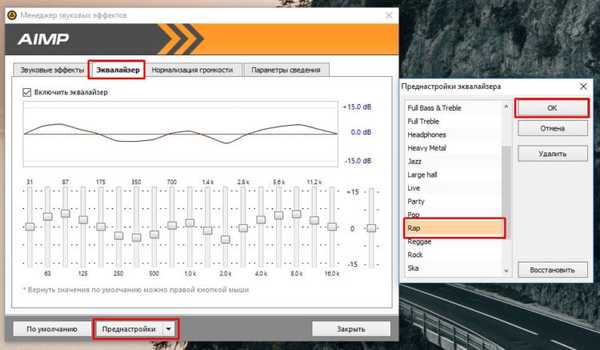
Možnosti ekvalizéra pre hudbu Rap (FL Studio):
- Čo sú ekvalizéry - všetky odrody (Wikipedia);
- Ako zlepšiť kvalitu zvuku;
- Ak máte nejaké otázky, nechajte ich v komentároch, pokúsim sa pomôcť.






















